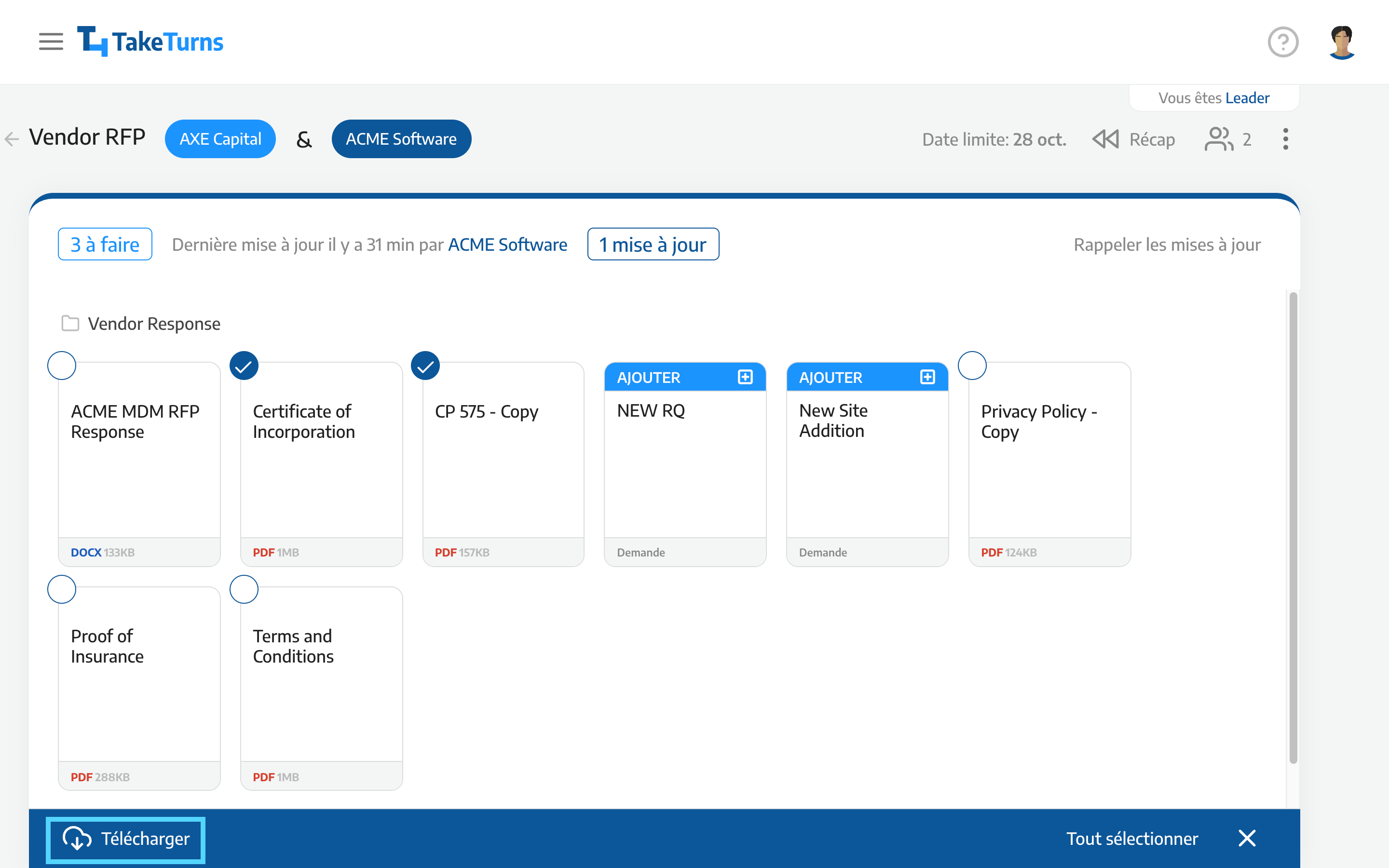Télécharger des fichiers
À tout moment, les participants au Flow peuvent télécharger des fichiers depuis TakeTurns. Les fichiers peuvent être téléchargés à tout moment.
Qui? | LEADER CONTRIBUTEUR ABONNÉ FANTÔME |
Dans les plans | INVITÉ GRATUIT STARTER PLUS ULTIMATE |
Comment télécharger un fichier
Cliquez sur le fichier que vous souhaitez télécharger. Cela ouvre une fenêtre de détails du fichier.
Cliquez sur le bouton de téléchargement.
Une boîte de dialogue système s'ouvrira vous demandant où enregistrer le fichier sur votre appareil.
Par défaut, TakeTurns téléchargera la dernière version du fichier.
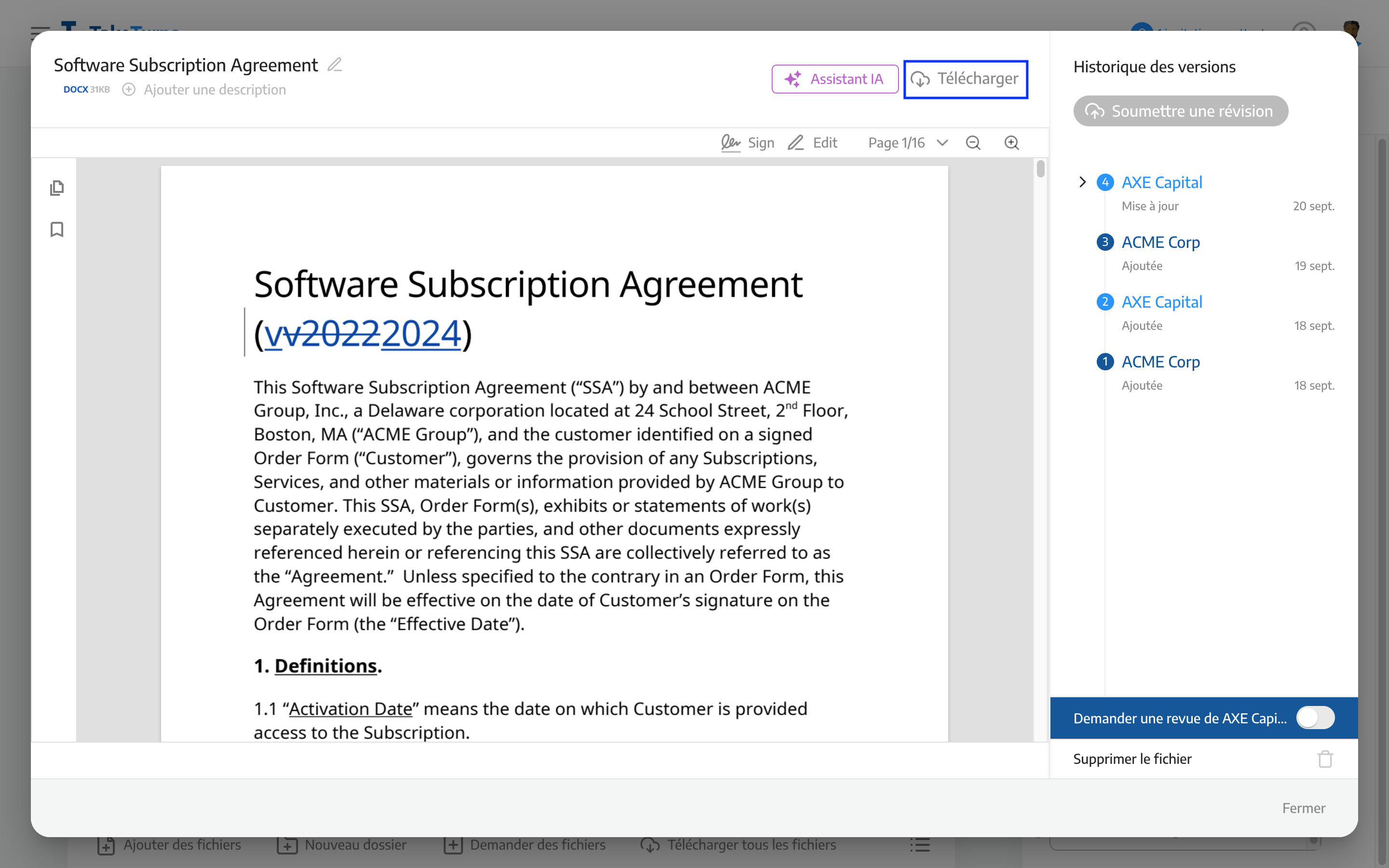
💡 Conseil |
Si le fichier dans TakeTurns contient l'un de ces caractères, < > : " / \ | ? * , ils seront remplacés par des traits de soulignement dans le fichier téléchargé. En savoir plus sur Compatibilité des noms de fichiers |
Comment télécharger les versions précédentes du même fichier
TakeTurns gère toutes les versions des fichiers et documents que vous échangez. Pour télécharger une version différente,
Dans la fenêtre de détail du fichier, choisissez la version souhaitée dans la liste de l'historique des versions.
Vérifiez l'aperçu du fichier pour vous assurer qu'il s'agit de la version du fichier souhaitée
Cliquez sur télécharger
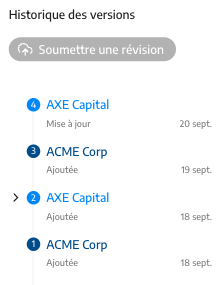
Comment télécharger tous les fichiers d'un Flow
Si vous souhaitez télécharger plusieurs fichiers, utilisez les fichiers sélectionnés.
Cliquez sur Sélectionner les fichiers

Choisissez les fichiers que vous souhaitez télécharger en cliquant sur le sélecteur dans le coin supérieur gauche. En cliquant sur Tout sélectionner, vous choisirez tous les fichiers à l'écran.
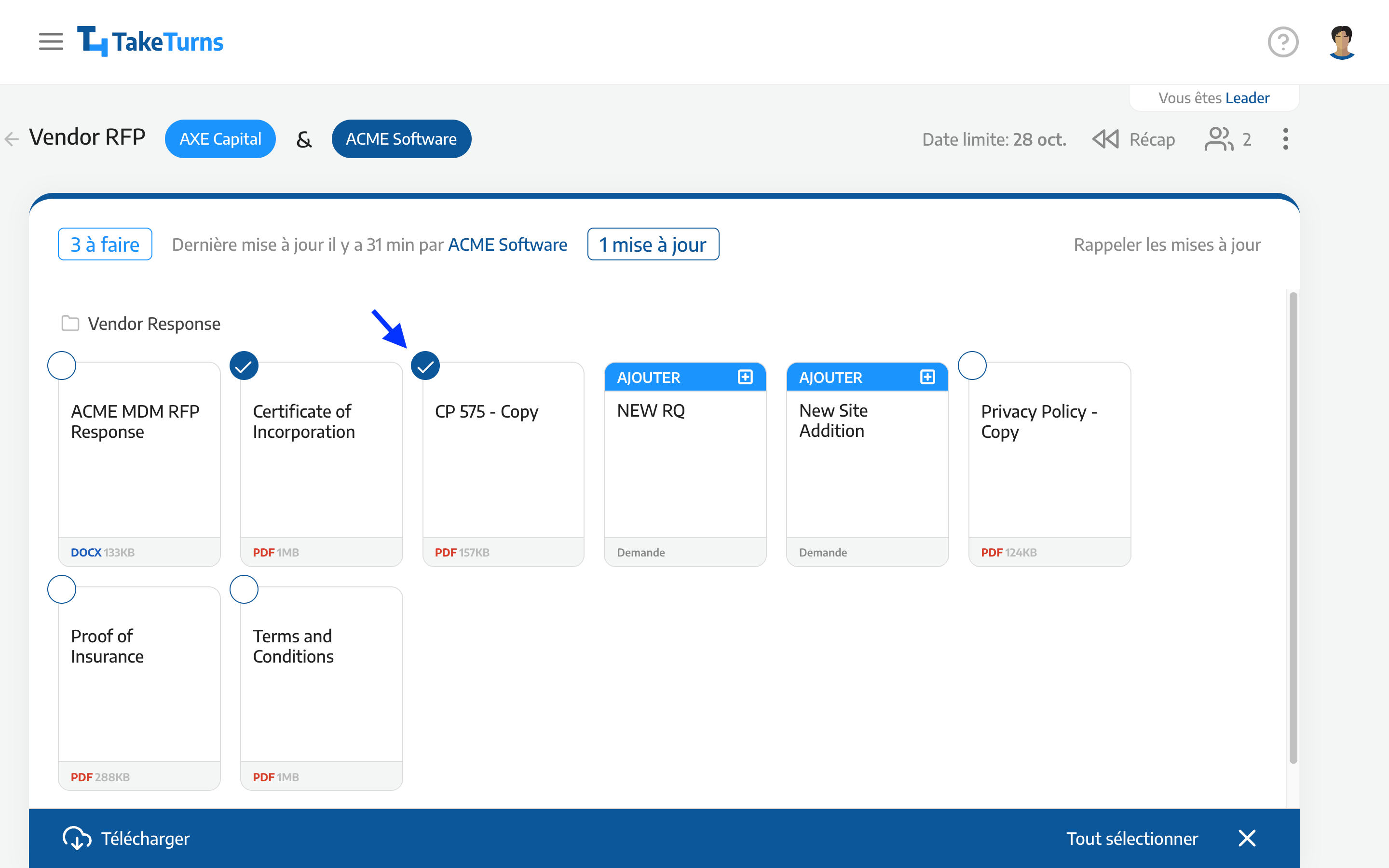
Cliquez sur Télécharger pour télécharger les fichiers que vous avez sélectionnés